提示
本教程为微信小程序的发布流畅,如果有版本更新,在线更新后,重复操作编译上传发布微信小程序的步骤。
微信小程序类目资质
AppID、AppSecret设置
登录系统管理后台,点击【渠道设置】-【微信小程序】,打开https://mp.weixin.qq.comopen in new window,登录微信小程序,单击【开发】->【开发管理】,复制AppID、AppSecret到管理后台,单击【保存】。 
服务器域名设置
警告
这里设置的域名,都为本系统的域名,如果有使用对象存储、或者其他地方设置了图片代理域名等,请将使用的域名也增加进去,不然和域名相关的功能可以存在异常。
在微信小程序官方管理后台,单击【开发管理】,找到【服务器域名】项,单击【开始配置】。
在系统管理后台,点击【渠道设置】-【微信小程序】,找到【服务器域名】项,将服务器域名复制到微信小程序管理后台对应输入框,单击【保存并提交】。 

业务域名设置
注意
如果增加导航链接或者其他非本系统链接需要在小程序webview打开,除了本系统的域名外,还需要再增加该链接的域名。
- 步骤1: 在微信小程序官方管理后台,单击【开发管理】,找到【业务域名】项,单击【开始配置】。
- 步骤2:
警告
1.如果多次下载,文件可能会被电脑修改名称,请上传时保留原来的文件名称。
2.注意不要弄错项目目录。
单击【下载校验文件】,将文件上传到该域名对应的项目目录的”server/public”路径。 

- 步骤3: 登录系统管理后台,单击【渠道设置】->【微信小程序】,【复制】业务域名。然后在微信小程序官方管理后台填写【保存】。
环境配置
- 步骤1:
单击【网站】->【Node项目】->【安装node】,建议node18,设置命令版为安装的node版本。
- 步骤2:
单击【文件】,找到项目目录下“server/extend/miniprogram-ci”,单击【终端】,运行一下命令安装node相关依赖。
npm install miniprogram-ci --save

- 步骤3:
单击【软件商店】->【已安装】,找到项目所用的PHP版,单击【设置】->【禁用函数】->【删除】函数exec。
后台上传
注意
如果设置了上传小程序的IP白名单,请填写服务器IP地址。 
上传
单击【渠道设置】->【微信小程序】->【小程序一键上传】->【上传小程序】。 
用户隐私保护指引设置
- 步骤1:
在小程序官方后台单击【设置】->【更新】。
- 步骤2:
选择【本小程字处理了用户信息,将如实填写并及时更新用户信息处理情况。】->【确定以上内容】。
- 步骤3:
设置用户信息与使用接口对应关系,单击【确定】。
- 步骤4:
按下图设置,其中电话填写自己的手机号码,单击【确定并生成授权】。
提交审核
上传以后,登录小程序官方后台,可以看到小程序的开发版本,提交审核即可。等审核通过,点按钮发布。 









